Sony PlayStation 4 Pro - это очень популярная игровая консоль, которая предлагает улучшенные графические возможности и множество интересных игр. Если у вас только что появилась эта консоль, вам, скорее всего, нужно будет выполнить настройку перед тем, как начать использовать ее по полной. В этой подробной инструкции, мы расскажем вам все шаги, которые нужно предпринять для успешной настройки PlayStation 4 Pro.
Первым шагом будет подключение вашей консоли к телевизору. Вам понадобятся кабели HDMI, которые обычно идут в комплекте с консолью. Подключите один конец HDMI к консоли, а другой к свободному HDMI-порту на вашем телевизоре. После этого, включите обе устройства.
Затем, на вашем телевизоре вы увидите начальный экран PlayStation. Следуйте инструкциям на экране для выбора языка, времени, установки сетевого подключения и других параметров. Если у вас есть доступ к Интернету, рекомендуется подключить консоль к сети Wi-Fi, чтобы иметь возможность обновлять системное программное обеспечение и загружать новые игры.
Подготовка к настройке PlayStation 4 Pro
Перед тем как приступить к настройке PlayStation 4 Pro, важно выполнить ряд подготовительных действий:
- Убедитесь, что у вас есть все необходимые компоненты: сама приставка PlayStation 4 Pro, HDMI-кабель, питающий кабель, один контроллер DualShock 4, а также игровые диски или доступ к интернету для загрузки игр.
- Подключите PlayStation 4 Pro к телевизору с помощью HDMI-кабеля. Убедитесь, что кабель надежно подсоединен к обоим устройствам.
- Подключите питающий кабель к задней панели PlayStation 4 Pro и в розетку.
- Включите телевизор и выберите соответствующий HDMI-вход для отображения сигнала с PlayStation 4 Pro.
- Включите приставку PlayStation 4 Pro, нажав кнопку включения на передней панели устройства.
- Введите язык, страну и часовой пояс в соответствии с вашими предпочтениями.
- Следуйте инструкциям на экране для настройки подключения к интернету. Вы можете подключиться к Wi-Fi или использовать кабель Ethernet для интернет-соединения.
- Подключите контроллер DualShock 4 с помощью USB-кабеля к одному из USB-портов на передней панели PlayStation 4 Pro.
- Нажмите кнопку питания на контроллере DualShock 4, чтобы его сопрячь с PlayStation 4 Pro. Вы можете использовать опцию "Быстрое подключение" для последующих включений.
После выполнения этих шагов ваша PlayStation 4 Pro будет готова к настройке и использованию. Вы также можете настроить дополнительные параметры, такие как аккаунт PlayStation Network, подключение к социальным сетям и настройки безопасности.
Распаковка и подключение
Для начала настройки Sony PlayStation 4 Pro необходимо правильно распаковать и подключить консоль к телевизору и розетке:
- Распакуйте посылку с PlayStation 4 Pro, аккуратно открывая коробку.
- Извлеките консоль из упаковки, аккуратно снимая защитные пленки и пластиковые крепления.
- Поставьте PlayStation 4 Pro на устойчивую поверхность возле телевизора.
- Возьмите HDMI-кабель, который поставляется в комплекте, и вставьте один его конец в разъем HDMI на задней панели консоли.
- Вставьте другой конец HDMI-кабеля в свободный разъем HDMI на вашем телевизоре.
- Подключите кабель питания к консоли и вставьте его в розетку.
- Включите телевизор и выберите вход HDMI, к которому подключена консоль.
- Некоторые телевизоры могут требовать дополнительных настроек или активации HDMI-входа для правильного отображения сигнала от PlayStation 4 Pro.
- Включите PlayStation 4 Pro, нажав кнопку питания на передней панели консоли.
- Дождитесь, пока консоль загрузится и появится главное меню.
Теперь ваша Sony PlayStation 4 Pro готова к дальнейшей настройке и использованию. В следующих разделах вы сможете настроить интернет соединение, создать учетную запись и настроить другие параметры, чтобы наслаждаться всеми возможностями этой игровой консоли.
Сетевые настройки PlayStation 4 Pro
Вы можете настроить подключение PlayStation 4 Pro к интернету через проводное или беспроводное соединение. Для проводного подключения вам потребуется Ethernet-кабель, который следует подключить к консоли и маршрутизатору. Для беспроводного подключения вам потребуется настроить Wi-Fi на PlayStation 4 Pro.
Чтобы настроить Wi-Fi, войдите в меню "Настройки" на PlayStation 4 Pro и выберите "Сеть". Затем выберите "Настройка интернет-соединения" и выберите "Wi-Fi". Пройдите пошаговую инструкцию, чтобы подключиться к доступной сети Wi-Fi и ввести пароль, если это потребуется.
После подключения к интернету через проводное или беспроводное соединение вы сможете скачивать игры, обновления и дополнительный контент, играть в онлайн-игры и использовать другие сетевые функции PlayStation 4 Pro. Убедитесь, что ваше соединение стабильно и надежно, чтобы насладиться всеми возможностями вашей консоли без проблем.
Если у вас возникли сложности с настройкой сетевого подключения на PlayStation 4 Pro, обратитесь к руководству пользователя, посетите официальный сайт Sony PlayStation или обратитесь за помощью к специалисту по поддержке.
Обновление системы
Периодически Sony выпускает обновления для операционной системы PlayStation 4 Pro, которые исправляют ошибки, добавляют новые функции и улучшают производительность. Чтобы обновить систему, выполните следующие шаги:
| Шаг 1: | Подключите консоль к Интернету через кабель Ethernet или используя беспроводное соединение Wi-Fi. Проложите соединение с помощью настроек сети в меню PS4. |
| Шаг 2: | На главном экране PS4 выберите "Настройки" с помощью геймпада и нажмите кнопку "X". |
| Шаг 3: | Перейдите в раздел "Система" и выберите "Обновление системы". |
| Шаг 4: | В меню "Обновление системы" нажмите кнопку "X" для начала поиска доступных обновлений. |
| Шаг 5: | Если доступно новое обновление, выберите "Загрузить", а затем "Установить". Дождитесь завершения установки. |
| Шаг 6: | После установки обновления перезагрузите консоль, чтобы изменения вступили в силу. |
Убедитесь, что ваша консоль всегда обновлена до последней версии системы, так как это гарантирует стабильную работу и доступ к новым функциям и возможностям PlayStation 4 Pro.
Создание аккаунта PlayStation Network
Для того, чтобы получить максимум от своей Sony PlayStation 4 Pro, вам потребуется аккаунт PlayStation Network. Создать его довольно просто, и в этом разделе мы расскажем вам, как это сделать.
1. На главном экране консоли выберите значок "Настройки" в верхнем меню.
2. Выберите раздел "Аккаунты" и перейдите к разделу "Создать аккаунт".
3. Введите свою дату рождения и нажмите "Далее".
4. Введите свою страну или регион проживания и нажмите "Далее".
5. Введите свой адрес электронной почты и создайте пароль для аккаунта.
6. Заполните остальные необходимые поля, такие как ваше имя и фамилия.
7. Прочитайте и примите условия использования и политику конфиденциальности.
8. Подтвердите свой аккаунт PlayStation Network, перейдя по ссылке, которую вы получите на свой электронный адрес.
9. Установите и настройте секретный вопрос и ответ для восстановления аккаунта, если вы забудете свой пароль.
Поздравляю! Теперь у вас есть аккаунт PlayStation Network, который позволяет вам с полной свободой наслаждаться функциональностью и возможностями вашей Sony PlayStation 4 Pro. Не забудьте подписаться на PlayStation Plus, чтобы получить доступ к эксклюзивным играм, онлайн-мультиплееру и многочисленным скидкам.
Настройка видео и звука
При настройке Sony PlayStation 4 Pro вы можете настроить видео и звуковые параметры для оптимального игрового опыта.
1. Перейдите в раздел "Настройки" на основном экране PS4.
2. Выберите "Звук и экран" из списка доступных опций.
Настройка видео:
- Выберите "Настройки выходного сигнала" для настройки разрешения и частоты кадров.
- Выберите "Разрешение" для выбора оптимального разрешения для вашего телевизора или монитора.
- Выберите "Частота кадров" для выбора наиболее подходящей частоты кадров для ваших игровых предпочтений.
Настройка звука:
- Выберите "Настройки звука" для настройки параметров звука.
- Выберите "Формат звука (приоритет)" для выбора предпочитаемого формата звука. Рекомендуется выбирать "Линейный PCM" для наилучшего качества.
- Выберите "Аудиовыход" для выбора используемого аудиовыхода (HDMI или оптический выход).
После того, как вы настроили видео и звук, сохраните изменения и наслаждайтесь улучшенным игровым опытом на вашей Sony PlayStation 4 Pro.